Excel表怎么制作条形码?
来源:网络收集 点击: 时间:2024-06-04【导读】:
平常购买商品的时候,会注意到所有商品的背后都有一个条形码,通过条形码就可以获取商家的厂家、名称、日期、价格等许多信息。那条形码怎么做的呢,下面给大家演示一下方法品牌型号:联想90E8CTO1WW系统版本:Windows 10 专业版19042.1110软件版本:Microsoft Office2013方法/步骤1/11分步阅读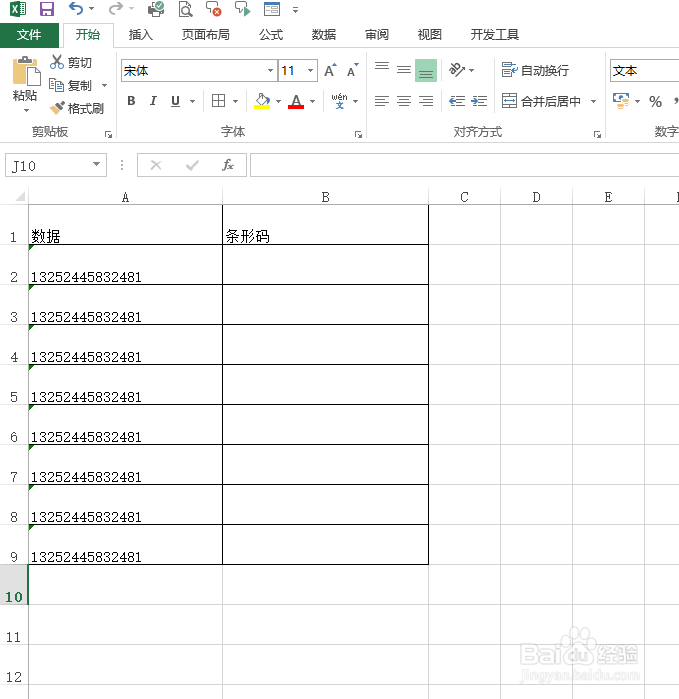 2/11
2/11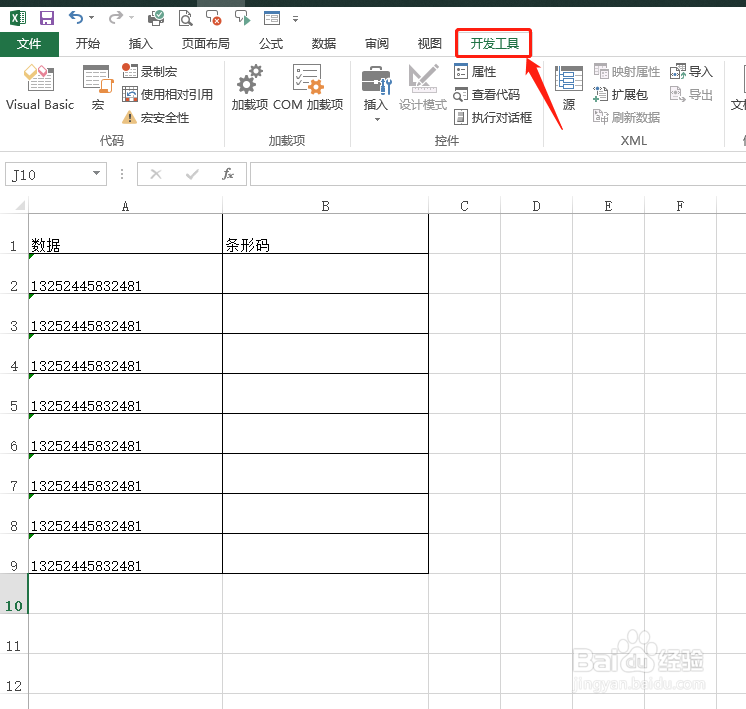 3/114/11
3/114/11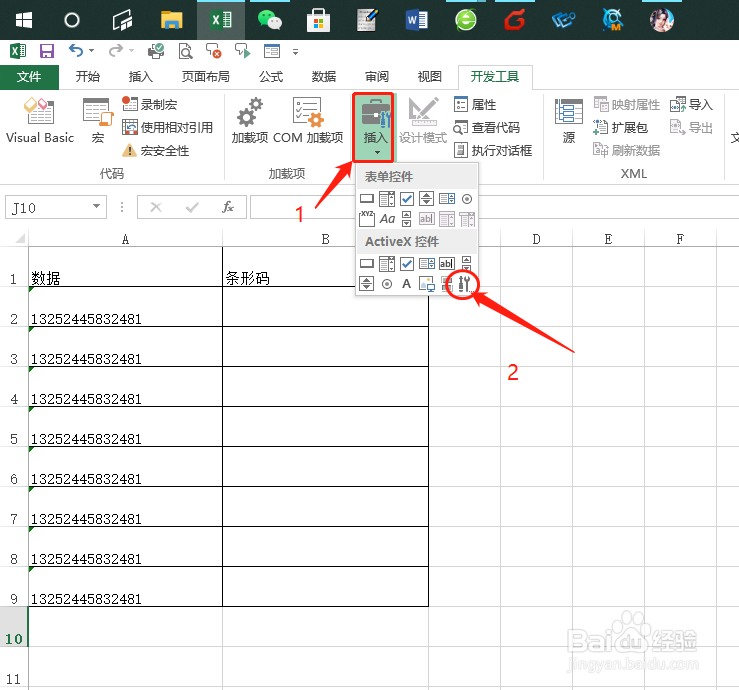 5/11
5/11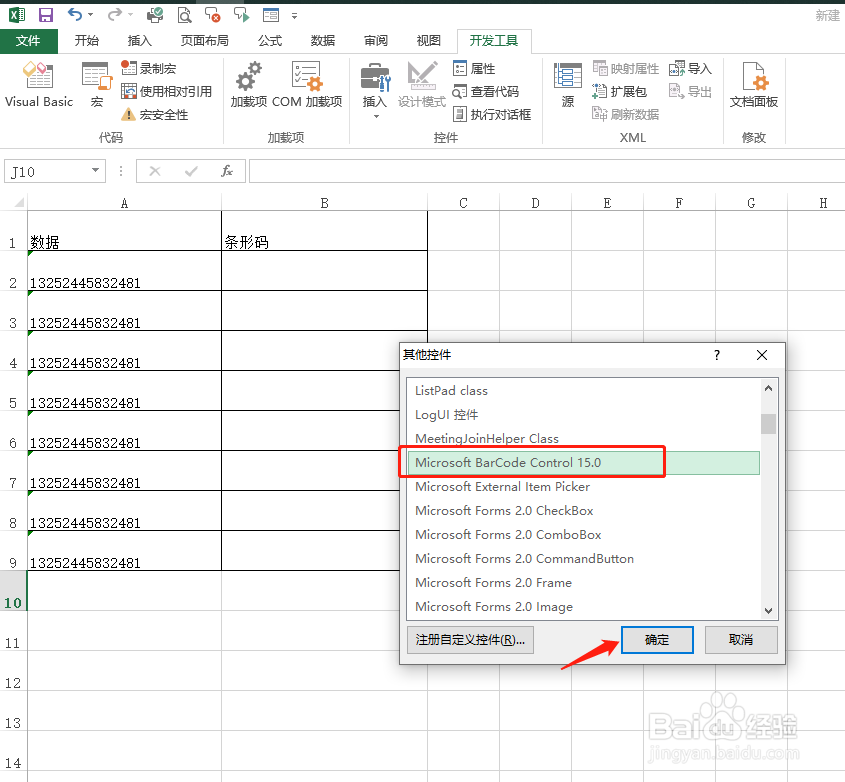 6/11
6/11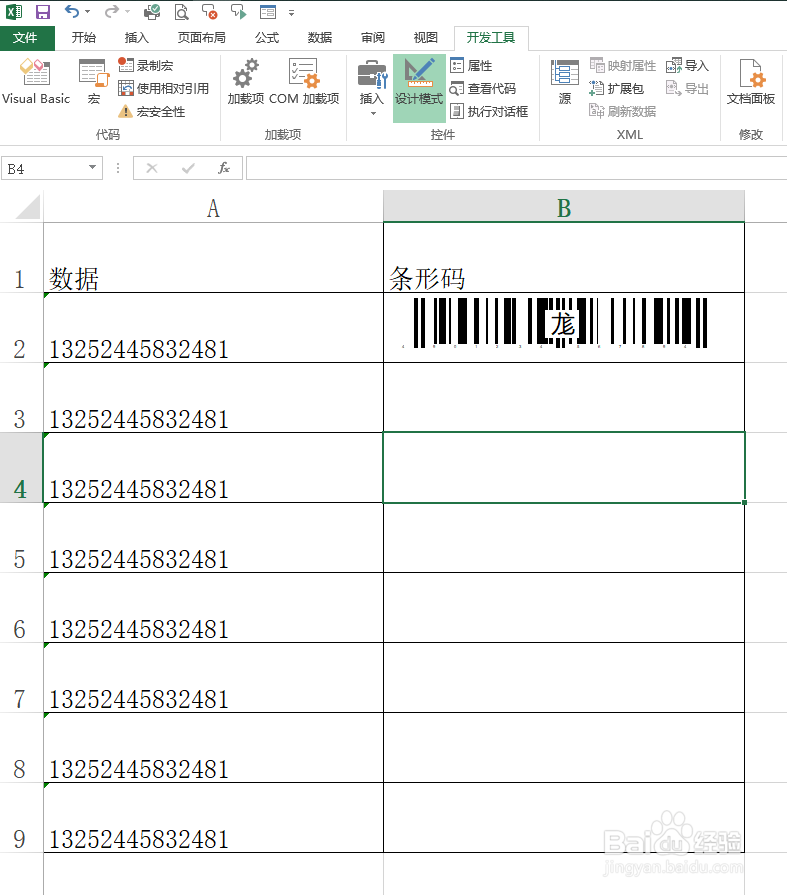 7/11
7/11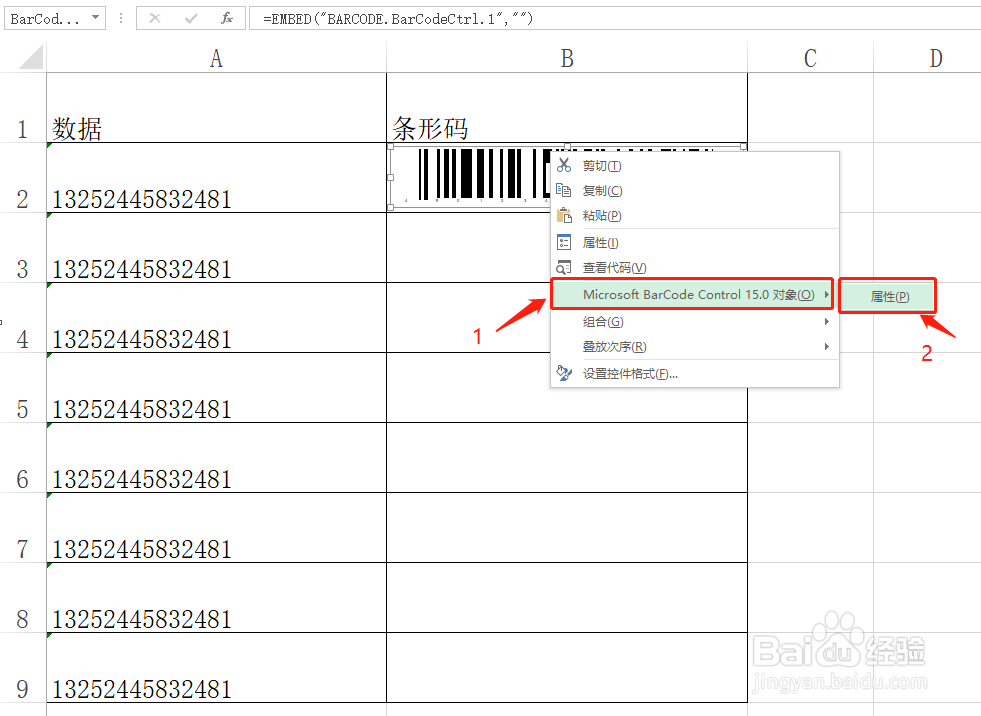 8/11
8/11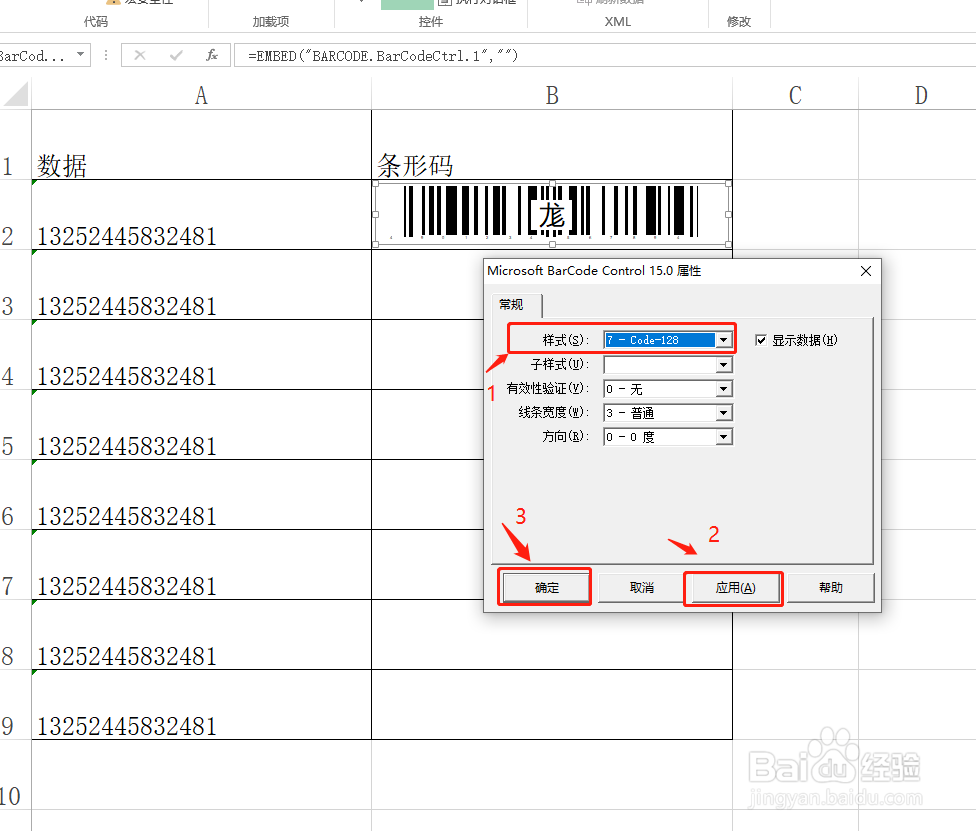 9/11
9/11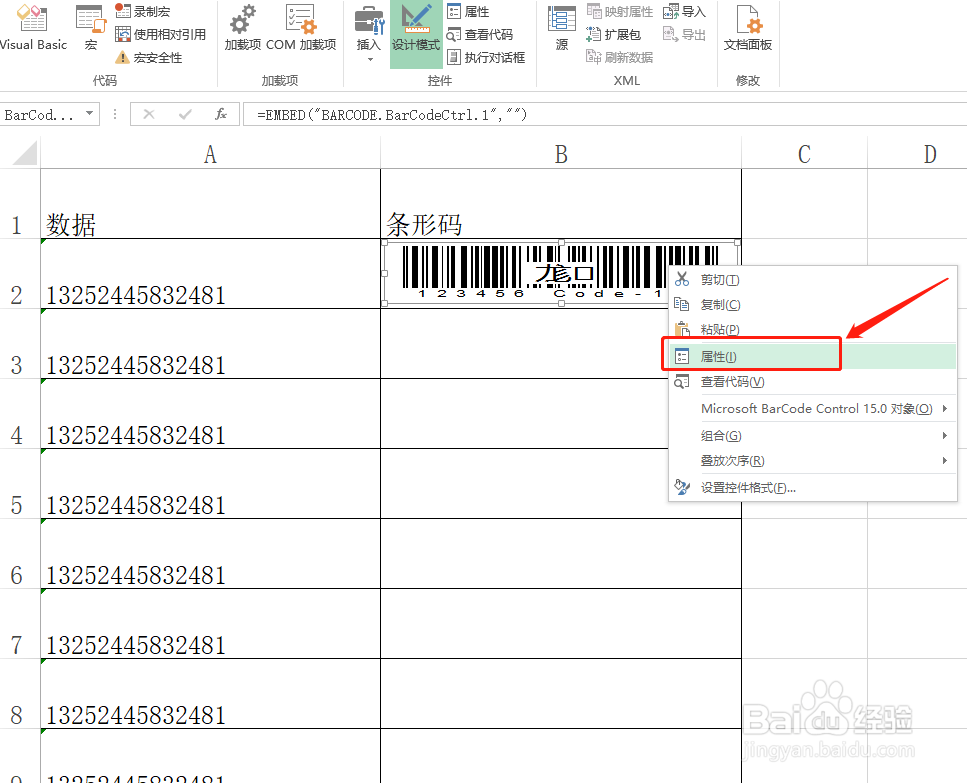 10/11
10/11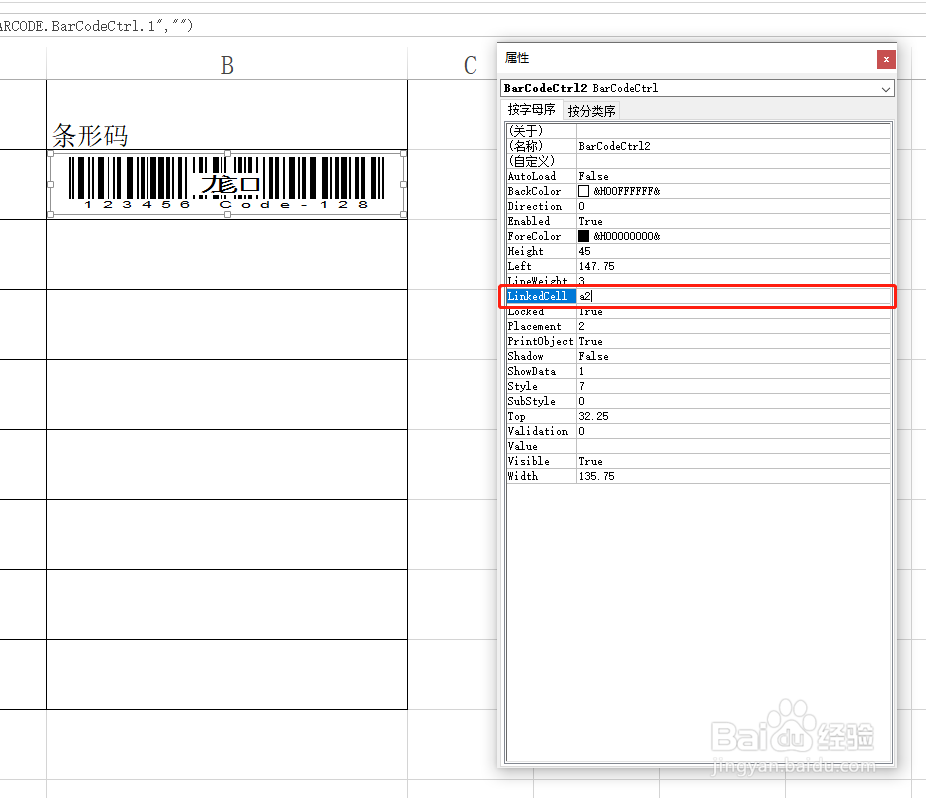 11/11
11/11 注意事项
注意事项
打开需要制作条形码的Excel表,填写必要的数据
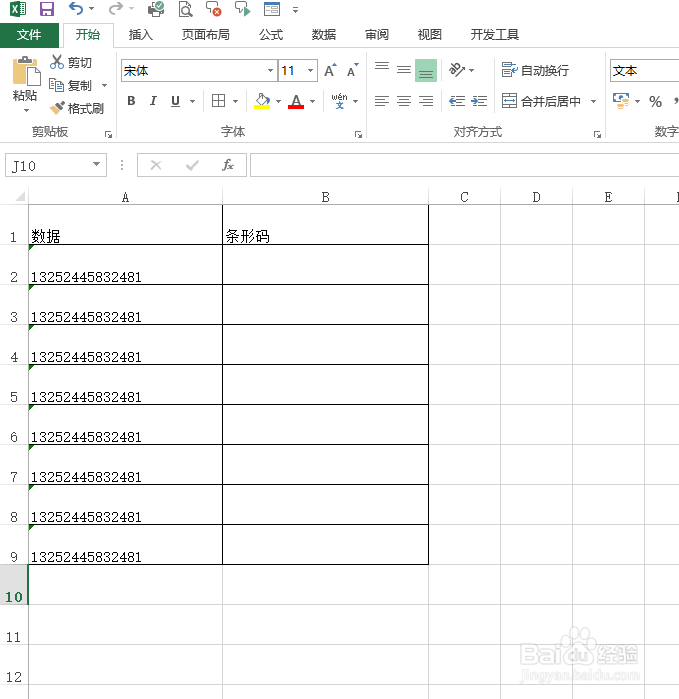 2/11
2/11点击主菜单栏中的开发工具,开发工具如何调取,请点击如下链接
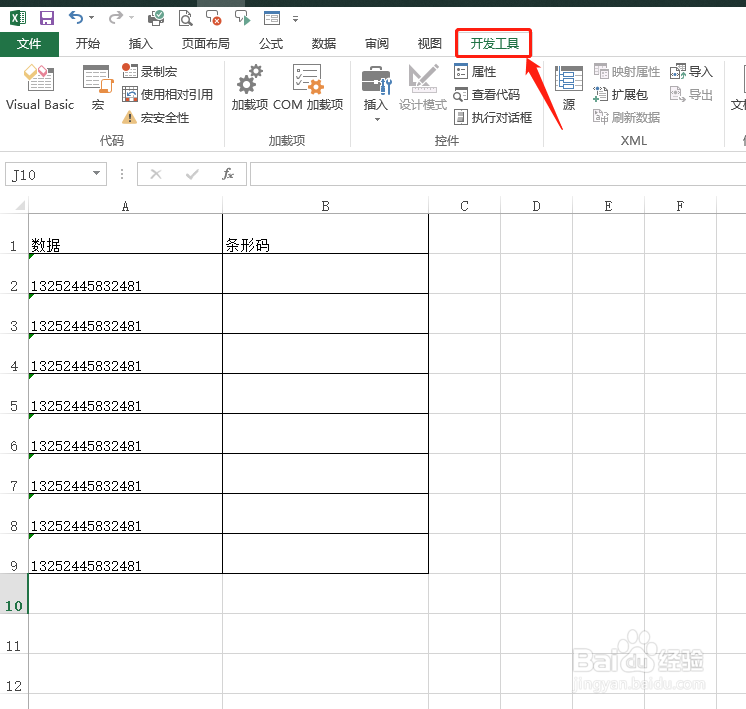 3/114/11
3/114/11点击插入,点击其他控件
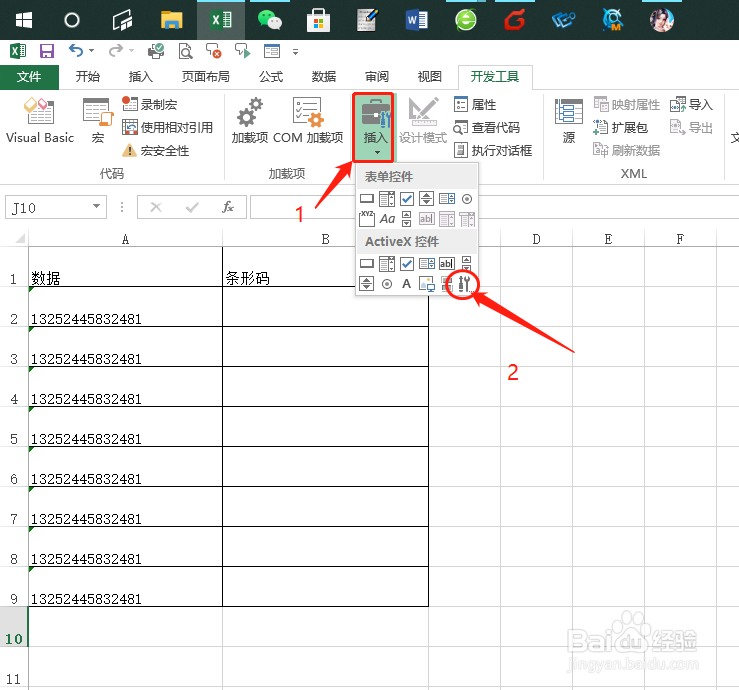 5/11
5/11在其他控件窗口,点击选取Microsoft BarCode Control 15.0,确定
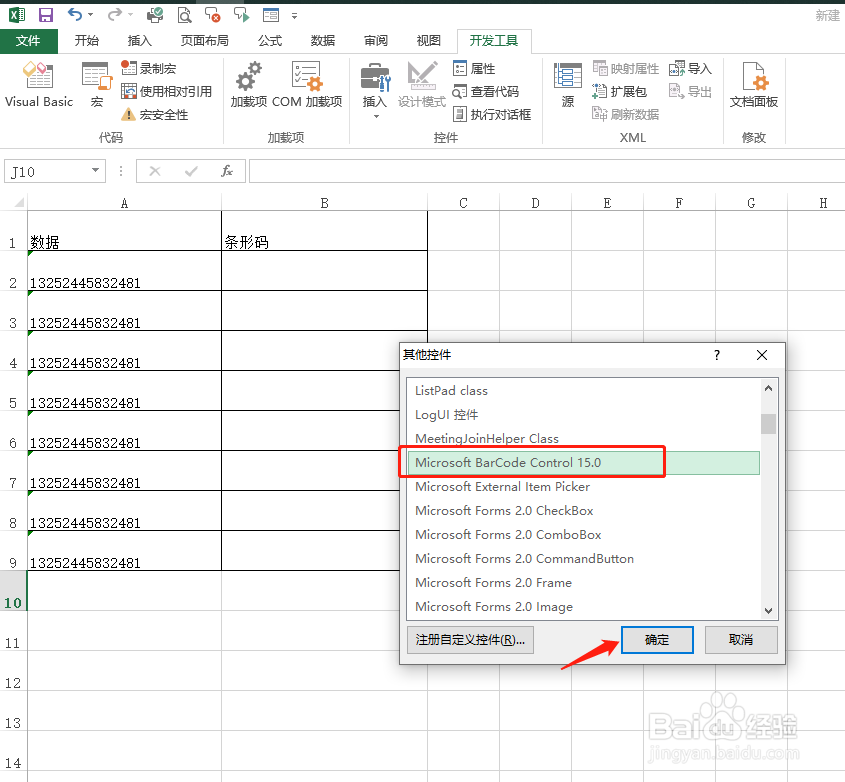 6/11
6/11这时鼠标在对应的单元格内,拖拉鼠标,可看到一个黑色边框显示,选定在单元格内,条形码即可显示出
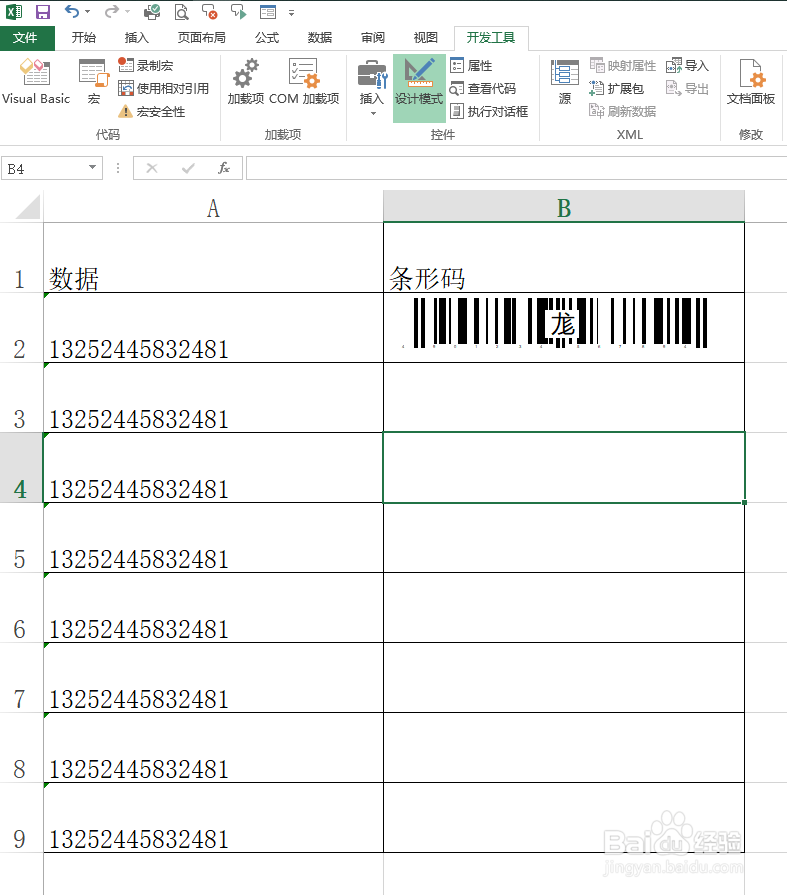 7/11
7/11右键条维码点击选择Microsoft BarCode Control 15.0对象,点击属性
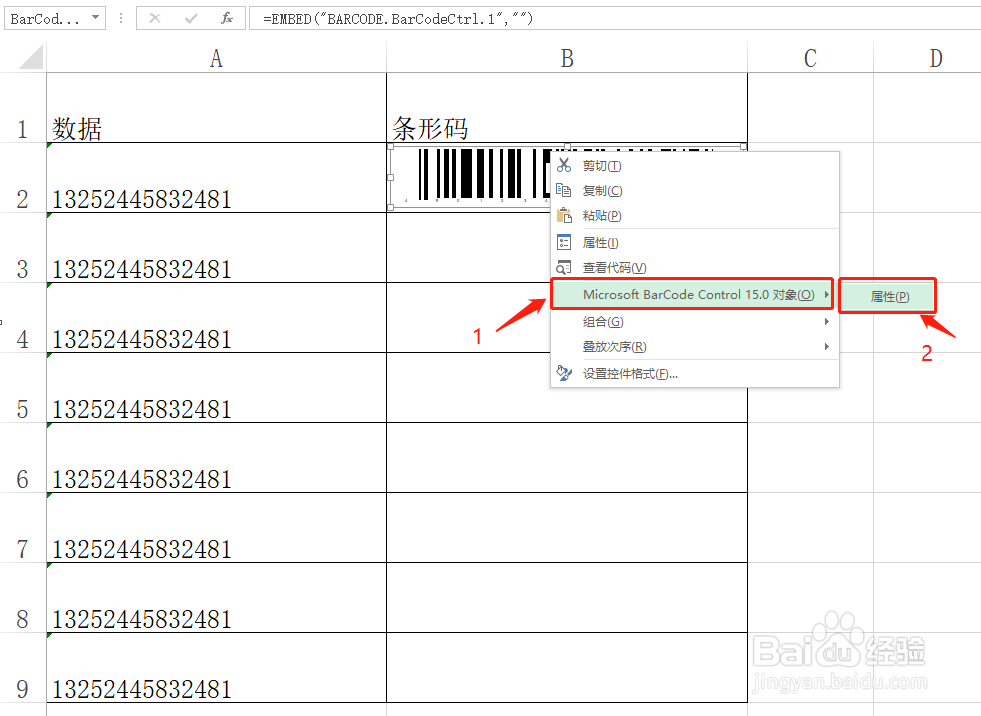 8/11
8/11在属性对话框,点击选择样式为7 - Code-128,点击应用-确定
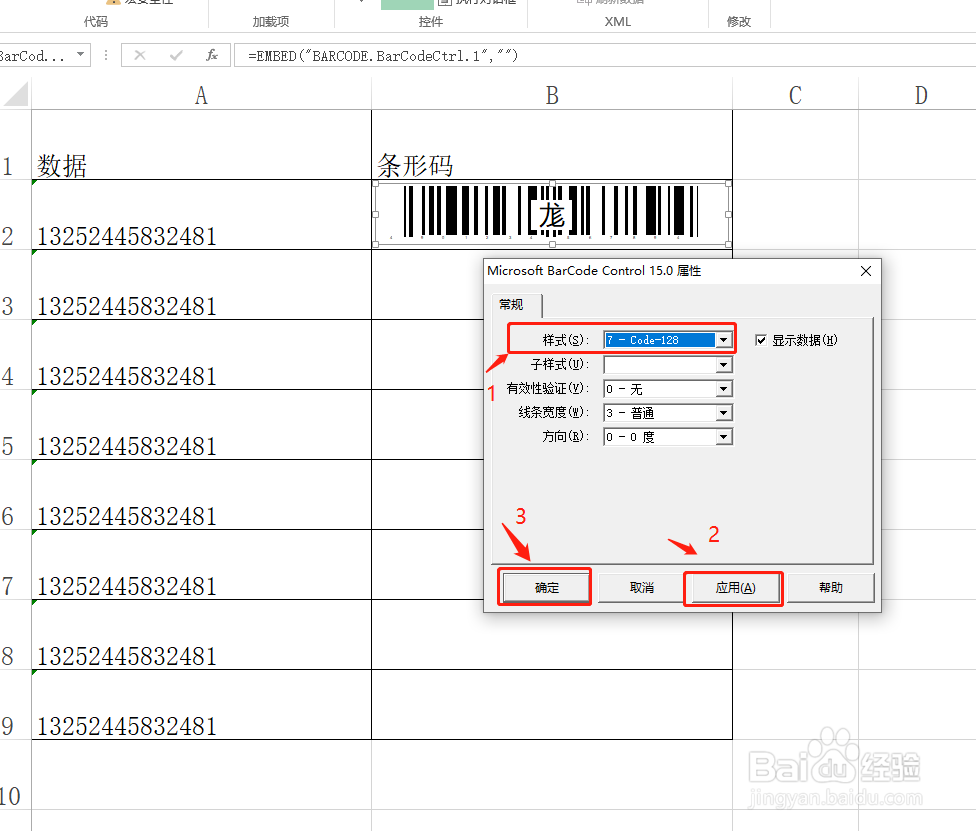 9/11
9/11再次鼠标右键条纹码,点击属性
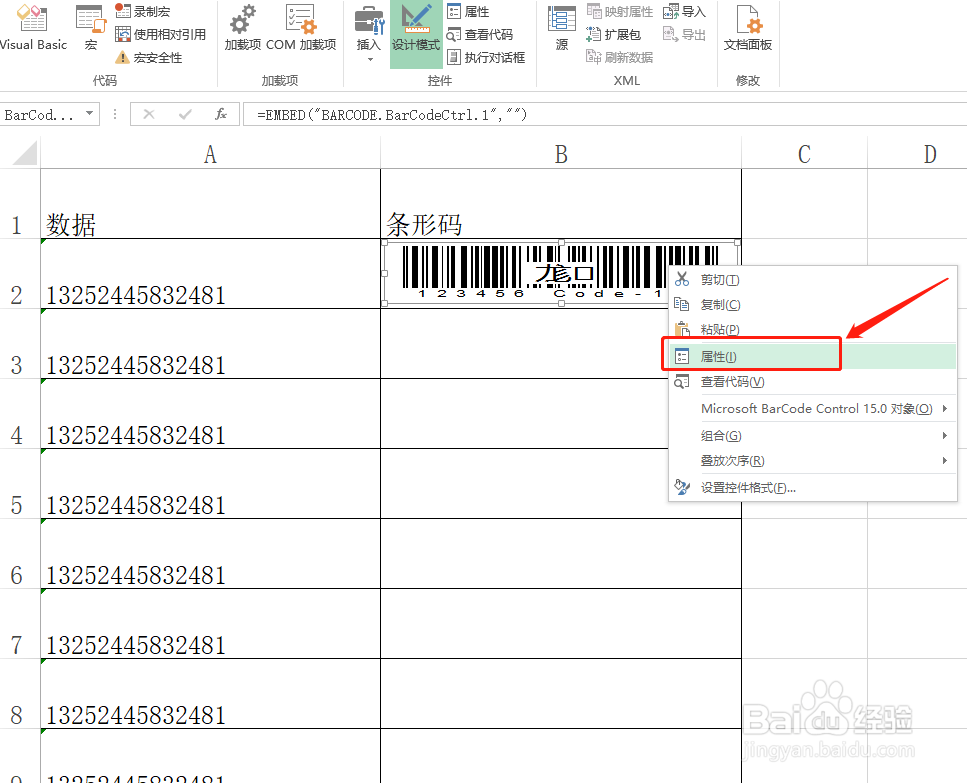 10/11
10/11在LinkedCell右侧内容区输入a2,即调用A2单元格中的数据
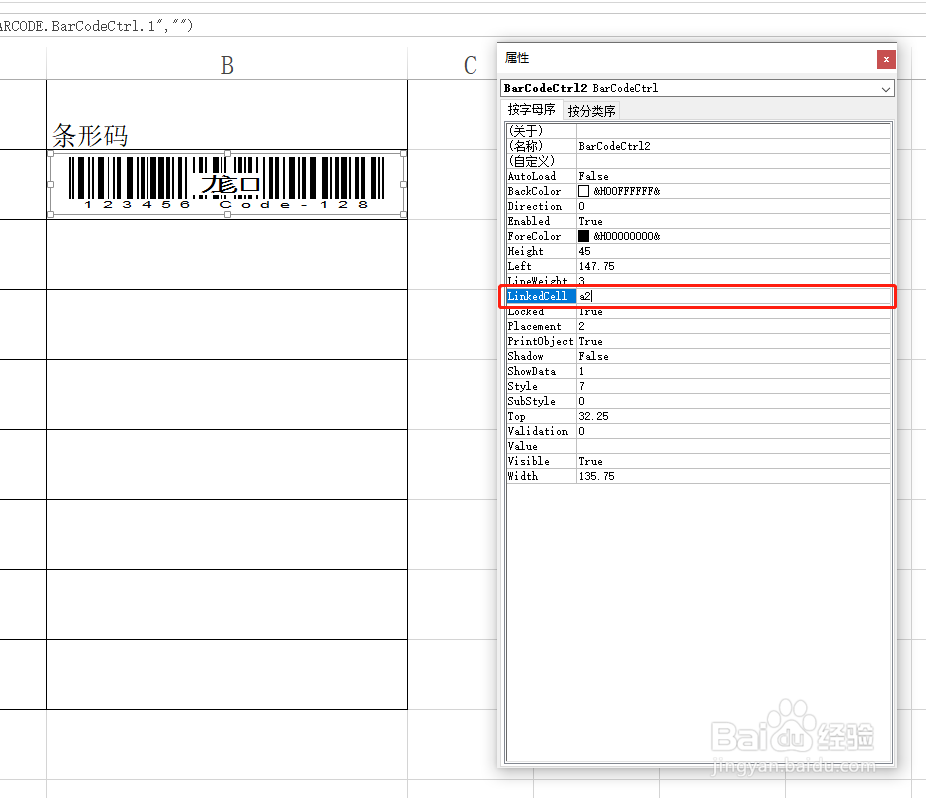 11/11
11/11同理,把其他的数据全部设置成条形码,当然,在上步骤的A2要变更为相对应的单元格。
 注意事项
注意事项例中的数据是相同的,不同时需要一个个的去设置输入哦
版权声明:
1、本文系转载,版权归原作者所有,旨在传递信息,不代表看本站的观点和立场。
2、本站仅提供信息发布平台,不承担相关法律责任。
3、若侵犯您的版权或隐私,请联系本站管理员删除。
4、文章链接:http://www.1haoku.cn/art_878259.html
上一篇:羊肉大白菜的做法
下一篇:树叶贴画:小金鱼的制作方法
 订阅
订阅